O backup da imagem do sistema permite que você faça backup da versão do Windows instalada no computador. Isso pode evitar que seu computador fique preso em uma sequência infinita de loop de inicialização ou não consiga se recuperar de nenhuma falha fatal relacionada ao software. Recomendamos que você crie um novo backup de imagem do sistema em seu computador, se não tiver um, e armazene-o em uma unidade removível para uso em emergência.
NOTA –
O backup da imagem do sistema faz backup dos arquivos do Windows. Mas ele não faz backup de nenhum outro arquivo, se você quiser. Portanto, se você deseja fazer backup de seus arquivos importantes, você deve ir para a opção Backup & Restore no Windows. O backup da imagem do sistema também cria um ponto de restauração para o computador, do qual você pode escolher restaurar.
Como fazer backup facilmente da imagem do sistema no Windows 11, 10
Siga estas instruções fáceis para fazer backup da imagem do sistema no Windows 11.
1. Primeiramente, pressione o Tecla Windows + R chaves juntas.
2. Em seguida, digite “ao controle" na caixa. Em seguida, clique em “OK“.

3. Quando a janela do Painel de Controle abrir, toque em “Sistema e Segurança“.
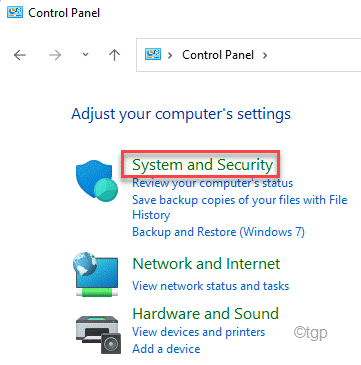
4. Em seguida, clique em “Histórico do arquivo“.
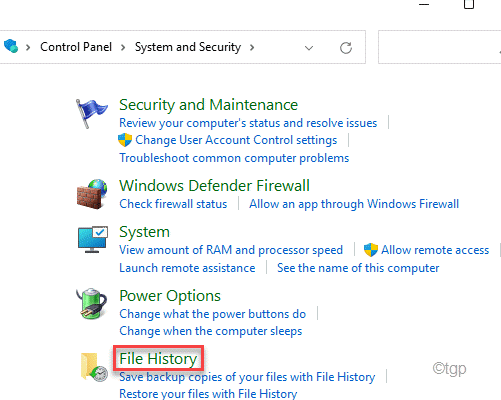
4. No painel esquerdo, toque em “Backup de imagem do sistema“.
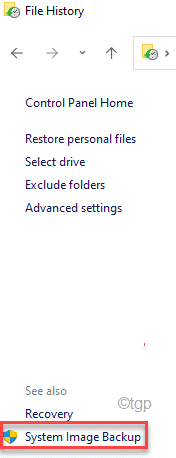
6. Em seguida, no lado direito, clique em “Configurar backup”Para configurar um backup do seu dispositivo.
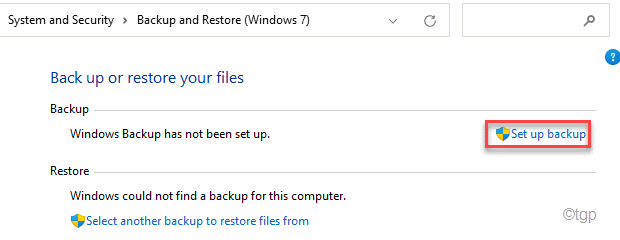
7. Agora, você verá a lista de unidades em seu sistema com ‘Espaço livre‘, ‘Tamanho total‘.
8. Dependendo do espaço livre que você tem, selecione uma unidade para criar um arquivo de backup de imagem do sistema. Em seguida, toque em “Próximo”Para prosseguir.
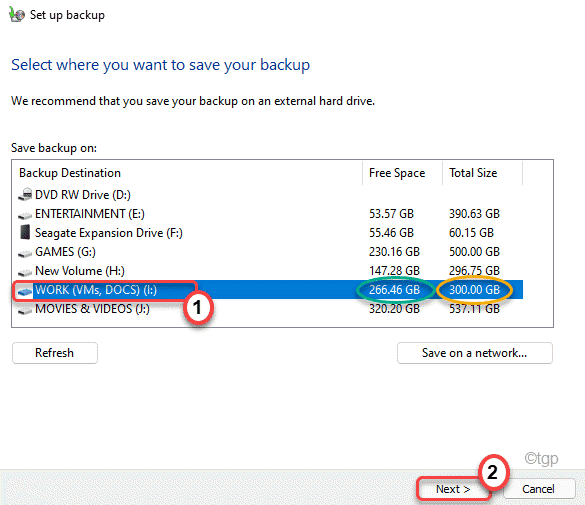
9. Na próxima tela, você terá duas opções distintas. Estes são -
Deixe o Windows escolher (recomendado) - Esta opção é preferida se você deseja apenas criar um backup da imagem do sistema.
Deixe-me escolher - Ao selecionar esta opção, você pode escolher os arquivos para backup manualmente.
10. Então, selecione o “Deixe o Windows escolher (recomendado)”Opção. Em seguida, clique em “Próximo“.
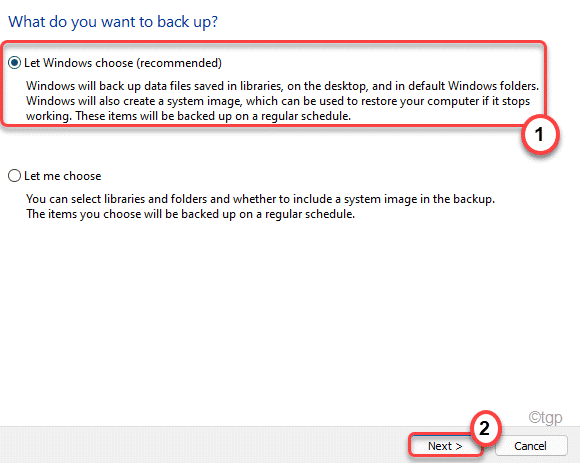
11. Por fim, clique em “Salve as configurações e execute o backup”Para começar a criar a imagem do sistema.

Agora, o Windows criará um novo backup da imagem do sistema em seu computador. Este processo pode demorar um pouco e você pode deixá-lo rodar em segundo plano, se desejar.
Quando terminar, feche a janela do Painel de Controle.
É isso! Dessa forma, você pode criar facilmente um backup da imagem do sistema e armazená-lo para uso posterior.

